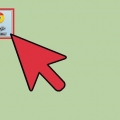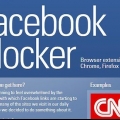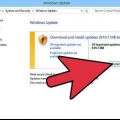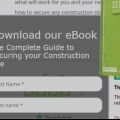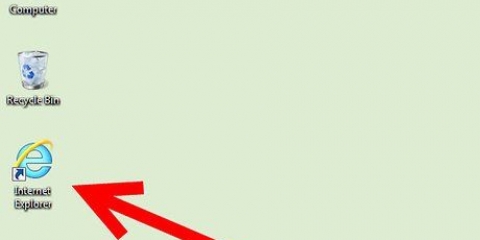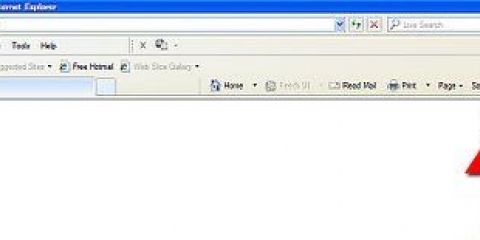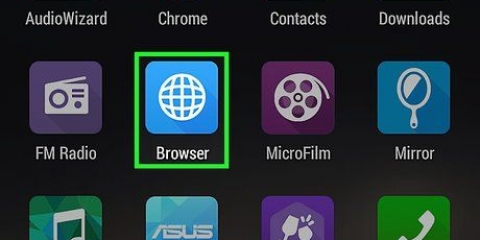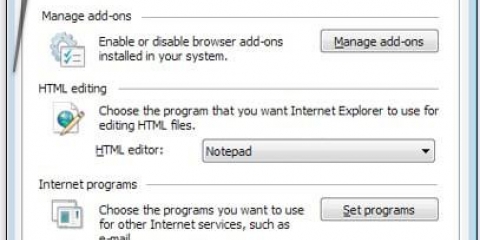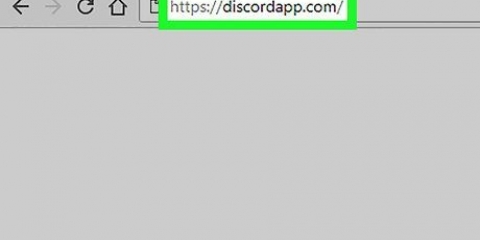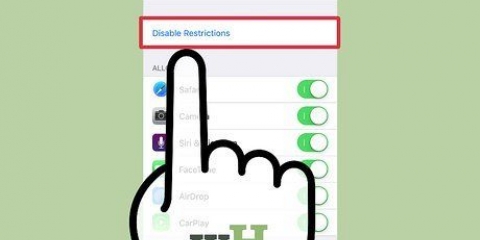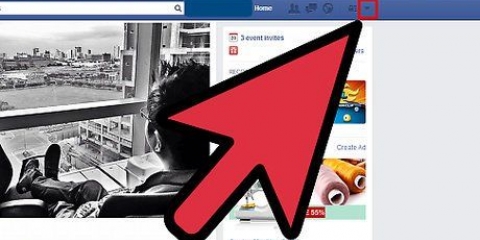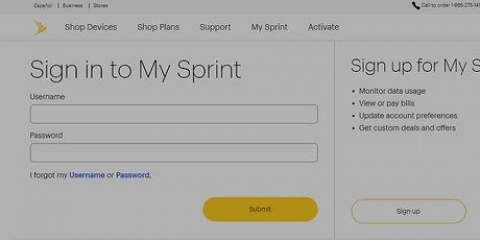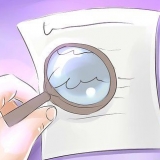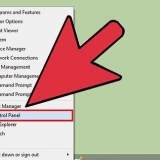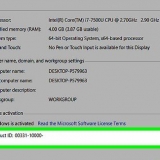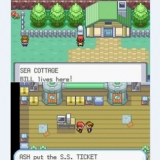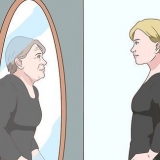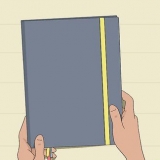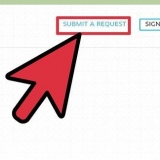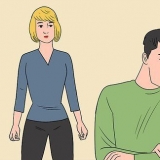Internet Explorer: gå till "Ytterligare" i menyraden och klicka sedan "Hantera tillägg."
Apple Safari: Klicka på i Safari-menyn "Safari-tillägg."

Poper Blocker (Chrome-tillägg)[1] Adblock plus Bättre popup-blockerare blixtblock NoScript

Enkel installationsprocedur varefter programmet omedelbart är klart för användning. Alla nödvändiga klockor och visselpipor, varav de flesta syftar till att upptäcka och ta bort adware och spionprogram. Hjälp och support och bra kundservice. Extra säkerhetsfunktioner utöver alla klockor och visselpipor.
Gratis mjukvara:
AdFender Smart popup-blockerare Popup gratis Ad Judgment Popup Killer Super Ad Blocker Popup Ad Smasher AdsGone Popup Killer Popup Purger Pro





Ibland är popup-fönster inte från en webbplats, utan från ett virus du laddat ner, eller från en trojansk häst eller annan skadlig kod. Om det finns något som kräver att du avbryter prenumerationen och tillhandahåller din personliga information (så att de kan ringa eller mejla dig), skriv bara in felaktig information. Kör också en genomsökning med ditt antivirusprogram för att ta bort virus eller spionprogram från din dator. Google har nu en egen popup-blockerare som du kan ladda ner. Du kan kringgå popup-blockeraren i Internet Explorer genom att trycka på kontrolltangenten.
Blockera popup-fönster på internet
Många människor lider av popup-fönster på internet. Oavsett om de är pornografiska, spammiga eller helt onödiga är popup-fönster irriterande och farliga för din dator. Men du kan tackla dem effektivt genom att vidta rätt åtgärder. Genom att använda tipsen i den här artikeln ser du till att popup-fönster inte kan skada din dator och att du inte ser dem alls.
Steg
Metod 1 av 4: Blockera popup-fönster med din webbläsare

1. Blockera popup-fönster med Microsoft Internet Explorer. Du kan göra detta genom att klicka i verktygsfältet "Ytterligare" och välj sedan "Internet-alternativ." Gå till fliken "Integritet" och markera rutan för "Aktivera popup-blockerare" på.

2. Blockera popup-fönster med Google Chrome. Google Chrome borde redan blockera popup-fönster som standard, men du kan kontrollera om den här funktionen är aktiverad genom att klicka på Chrome-menyn och sedan välja "inställningar." Klicka på länken i fönstret som visas "visa avancerade inställningar," och välj sedan under rubriken "Integritet" för "Innehållsinställningar." Kryssa under rubriken "Popup-fönster" kryssa i rutan för "Tillåt inte webbplatser att visa popup-fönster."

3. Blockera popup-fönster med Apple Safari. Öppna Safari, klicka på Safari-menyn och sedan "Inställningar." Välj fliken "Säkerhet" och sätt en check framför "Blockera popup-fönster."

4. Blockera popup-fönster med Mozilla Firefox. Precis som många andra webbläsare bör Firefox redan blockera popup-fönster som standard. Om det här alternativet av någon anledning inte är aktiverat, klicka i menyraden på "Ytterligare," och välj sedan "alternativ." Gå till fliken "Innehåll" och sätt en check framför "Blockera popup-fönster."
Metod 2 av 4: Ladda ner ett tillägg för din webbläsare
1. Ladda ner ett tillägg för din webbläsare för extra säkerhet. Med tillägg lägger du till användbara funktioner i din webbläsare eller förbättrar befintliga funktioner. De flesta webbläsare stöder tillägg. Så här kommer du med olika webbläsare till sidan där du kan hantera dina tillägg:
- Firefox: gå till "Ytterligare" i menyraden och välj "Tillägg." Klicka sedan på länken "Skaffa tillägg" i menyn till vänster.

Chrome: i Chrome-menyn väljer du "inställningar" och sedan för "Tillägg" i menyn till vänster. Klicka sedan på länken "Lägg till fler tillägg."




2. Välj ett tillägg som passar din webbläsare och dina behov. Det finns flera tillägg som blockerar popup-fönster och gör att din webbläsare bättre känner igen popup-fönster. Några exempel på populära tillägg för att blockera popup-fönster är:
Metod 3 av 4: Använd programvara för att blockera popup-fönster

1. Använd speciell programvara om din webbläsare inte blockerar alla möjliga popup-fönster. Ibland, av någon anledning, känner inte din webbläsare igen ett popup-fönster och du kommer fortfarande att se ett eller flera. Du kan ofta lösa detta genom att aktivera popup-blockeraren i din webbläsare. Men ibland vill du bara köpa eller ladda ner programvara för att blockera popup-fönster bara för att vara på den säkra sidan eller för extra säkerhet.

2. Sök efter gratis och betald programvara. Även om du bara kan få betalversioner av de flesta bra popup-blockeringsprogram, finns det också några bra program med många funktioner som inte kostar dig ett öre. Om du är ganska förtjust i din integritet på internet eller är du ständigt överbelastad med popup-fönster, kan du överväga att välja betald programvara. Med betald programvara har du ofta följande fördelar:

3. Fundera på vilken programvara som är bäst för dig. Du måste i slutändan göra ditt val utifrån dina personliga önskemål och din dators specifikationer. Det finns några populära program som används ofta:
Betald programvara:

4. Installera programvaran och låt den göra sitt jobb. När du har installerat programmet, mixtra med inställningarna för att anpassa programvaran helt efter dina behov. Om du vill inkludera undantag för specifika webbplatser eller domäner, gör det nu. Annars kan du testa programvaran direkt genom att gå till en webbplats med massor av popup-fönster. På så sätt kan du direkt se hur bra det fungerar.
Metod 4 av 4: Förbättra din integritet på internet från din hårddisk

1. Om du har en dator som körs på Windows, gå till Kontrollpanelen. Klicka på startknappen och sedan "Kontrollpanel."

2. Hitta alternativet "Internet-alternativ" i Kontrollpanelen.

3. Klicka på fliken "Integritet" på skärmen "Internet-alternativ."

4. Markera rutan "Aktivera popup-blockerare" om du inte redan har gjort detta.

5. Klicka sedan på knappen "inställningar" och ställ in spärrnivån på den högsta inställningen. Stäng det här fönstret och klicka sedan "Att ansöka" och sedan vidare "OK."
Tips
Varningar
- Tro inte på allt du läser på webbplatser (eller i annonserna) om deras verktygsfält och tillägg.
- Tänk på att människor är beroende av annonser och popup-fönster för att tjäna pengar. Så det är snyggt att bara blockera de annonser som gör det väldigt svårt för dig att navigera på en webbplats.
"Blockera popup-fönster på internet"
Оцените, пожалуйста статью